Todesk听不到声音的解决方法
时间:2023-10-26 15:12:35作者:极光下载站人气:0
todesk是一款强大的远程协助软件,通过该软件可以帮助大家对远程的电脑进行连接操作,但是当你连接好ToDesk之后,发现没有声音出来,这样的问题很多小伙伴都有遇到过,出现这样的问题可以检查一下自己的电脑系统中是否安装了声卡驱动器,如果没有安装需要在驱动人生软件中安装一个声卡驱动即可,或者是进入到计算机任务管理器的窗口中,设置一下音频或者视频重定向即可,下方是关于如何使用ToDesk听不到声音的具体解决方法,如果你需要的情况下可以看看方法教程,希望对大家有所帮助。
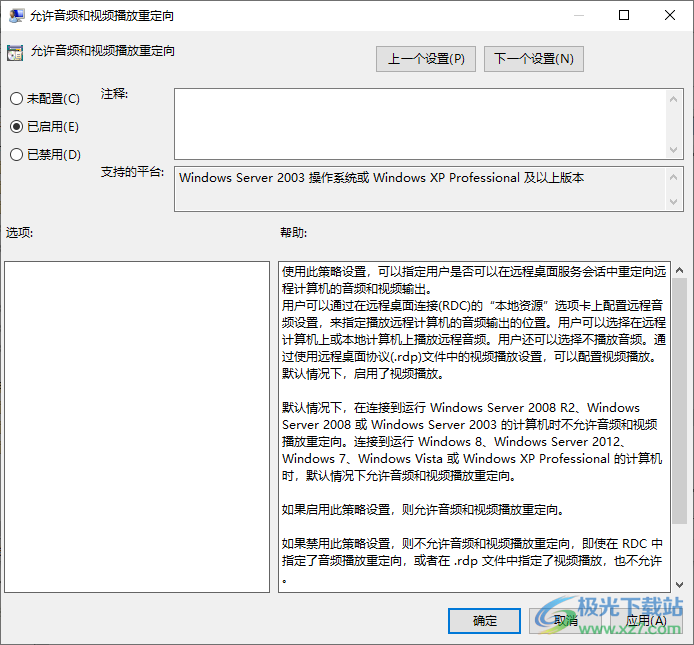
方法步骤
1.首先我们将鼠标定位到电脑左下角的开始菜单图标的位置进行右键,在旁边打开的菜单选项中选择【运行】。
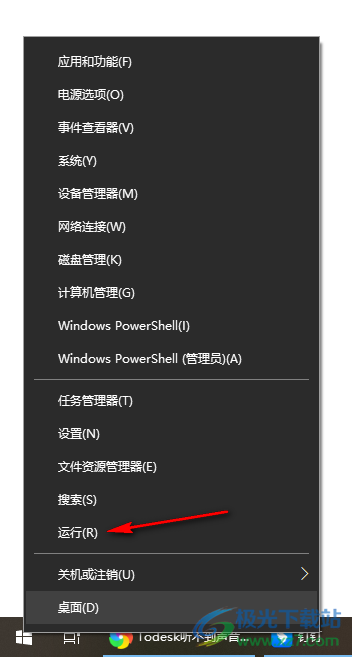
2.这个时候即可打开一个运行窗口,在该窗口中输入【gpedit.msc】,之后点击确定按钮。
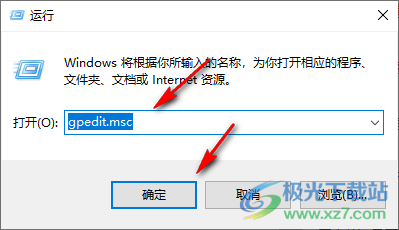
3.之后,即可打开一个本地组策略编辑器页面,在该页面的左侧的位置将【计算机配置】-【管理模板】-【所有设置】选项进行点击。
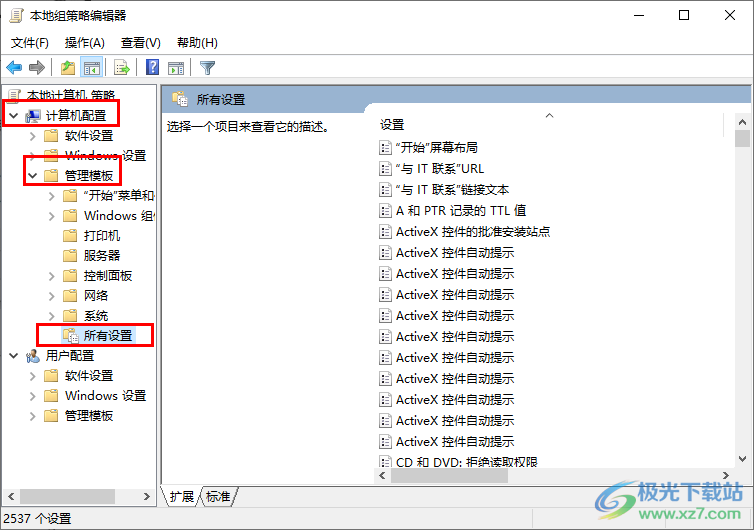
4.之后在右侧的位置滚动页面选项,找到【允许音频和视频播放重定向】选项,将该选项进行双击一下进入。
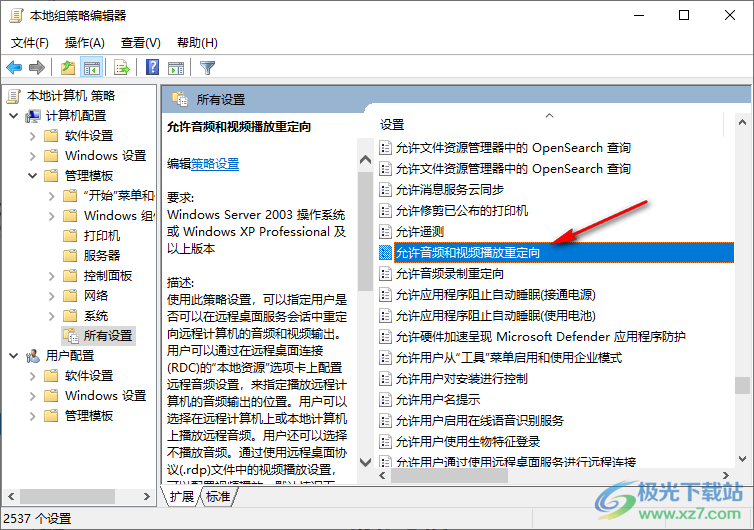
5.这时,即可在打开的窗口中,将左上角的【已启用】选项勾选上,之后点击右下角的确定按钮即可解决。
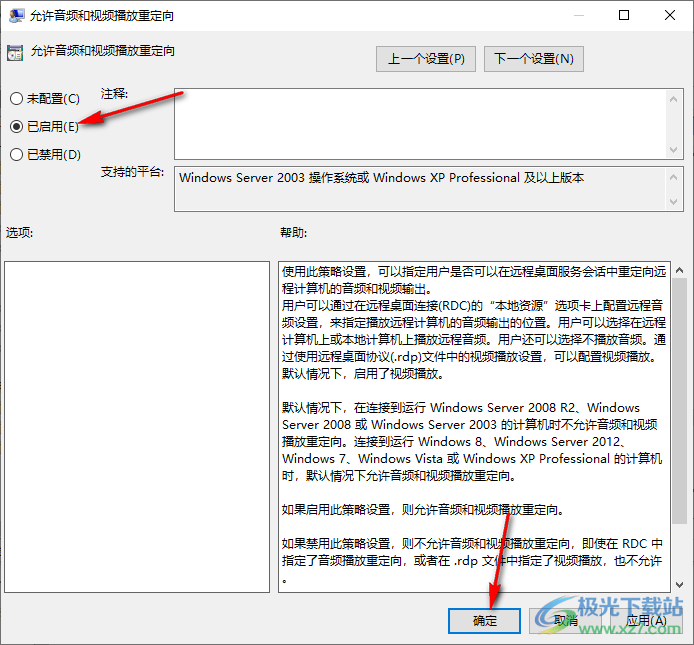
以上就是关于如何使用ToDesk解决声音听不到的具体操作方法,首先我们可以通过检查电脑系统中的声卡是否是正常的,不是正常的可以安装一个全新的声卡驱动器,或者就是按照以上的方法教程解决音频视频重定向的问题,感兴趣的话可以操作试试。

大小:89.1 MB版本:v4.7.0.2 官方全功能版环境:WinAll, WinXP, Win7, Win10
- 进入下载

网友评论